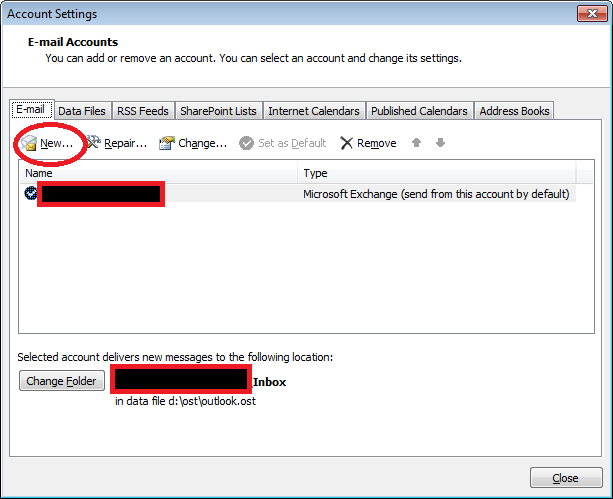Outlook 2010의 대리인 시나리오 구성에 대한 권장 사항
최초 문서 게시일: 2012년 12월 18일 화요일
게시물 작성자: Scott Bradley, Microsoft 고객 지원 서비스 그룹의 Office 팀 선임 에스컬레이션 엔지니어
대리인 액세스는 한 사람이 다른 Outlook 사용자의 역할을 대신 수행할 수 있도록 하는 Outlook 기능입니다. 공유 폴더 액세스와 모임 요청의 특별한 처리를 결합한 기능으로, 비서가 관리자 대신 모임 일정을 예약하고 모임을 보내거나 비서가 관리자의 전자 메일을 모니터링하는 것과 같은 관리자/비서 업무에 널리 사용됩니다.
대리인이 상당한 볼륨의 여러 사서함을 맡고 있는 경우 이를 슈퍼 대리인 시나리오라고 합니다.
예를 들어 Jane은 회사 최고 경영진의 대리인 역할을 하는 슈퍼 대리인이라고 하겠습니다. Jane은 날마다 하루 종일 Outlook 2010을 사용하여 전자 메일을 검색하고 모임 정보를 처리하는 등 여러 가지 작업을 하고 있습니다. Jane은 Outlook 2010의 다양한 기능을 매우 효율적으로 사용하고 있으며 각 작업에서 전반적으로 좋은 성능을 얻는 것이 목표입니다.
Jane은 일반적으로 다음과 같은 Outlook 프로필을 갖습니다.
- 자신의 사서함 이외에 두 개의 추가 사서함(경영진과 경영진 비서의 사서함)
- 수천 개의 항목이 있는 일정 폴더. 경영진의 일정에도 그 이상의 많은 항목이 있음
- 25-40GB 범위의 OST(오프라인 저장소 파일)
- 항목 수가 많은(20,000개 이상) 공용 폴더(지운 편지함, 보낸 편지함)
또한 대개 슈퍼 대리인은 조직에 구현된 데이터 관리 제약 조건을 따라야 합니다. 예를 들어 환경이 다음과 같이 구성되어 있을 수 있습니다.
- 다양한 이유로 PST(개인 저장소) 파일이 환경에서 허용되지 않습니다. PST 파일을 사용할 경우 Jane이 클라이언트 쪽 보관 도구를 사용하여 OST 크기를 줄일 수 있습니다.
- Microsoft 레코드 관리가 구현되어 있지 않습니다. Microsoft 레코드 관리를 사용할 경우 서버 쪽에서 데이터 파일의 크기를 제어할 수 있습니다.
- Jane의 회사 사서함은 Office365 사서함입니다. 따라서 사서함에 대한 모든 연결이 Http 프로토콜을 사용하여 이루어집니다. 네트워크 고려 사항으로 인해 온라인 환경이 좋은 성능을 내지 못합니다.
복잡한 것 같나요? Microsoft에서 도와 드립니다. 지난 몇 년간 Microsoft는 슈퍼 대리인 시나리오 구성에 대한 일련의 모범 사례를 개발했습니다. 이 블로그 게시물에서는 다음에 대한 권장 사항을 알려 드리려고 합니다.
- 일정 고려 사항과 대리인 수 제한을 포함한 Outlook 2010의 슈퍼 대리인 시나리오 구성
- OST 크기 조정
- 사전 모니터링
- 슈퍼 대리인 교육
- 최대 규칙 수
Outlook 2010의 슈퍼 대리인 구성에 대한 권장 사항
슈퍼 대리인을 구성하는 옵션은 기본적으로 두 가지가 있으며, 각각 이점과 제한 사항이 있습니다. 이러한 각 구성의 주요 목적은 OST 파일 크기를 조정하는 것입니다. 이러한 권장 사항에서는 폴더를 온라인으로 액세스하는 시나리오는 고려하지 않겠습니다. 온라인 액세스에 따른 대기 시간이 OST 크기와 관련된 성능 고려 사항보다 더 문제가 되기 때문입니다.
옵션 A: 관리자의 계정을 보조 Exchange 계정으로 추가(여러 Exchange 계정)
장점
- 여러 Exchange 계정으로 계정을 추가하는 경우 계정에 대한 OST가 만들어지고 계정의 데이터가 새 OST에 캐시됩니다. 이 구성에서는 대리인 OST의 크기가 증가하지 않습니다.
- 여러 Exchange 계정은 "기본" 사서함 계정과 동일한 기능으로 구성할 수 있습니다. 따라서 예를 들어 일부 폴더를 캐시하지 않거나 일부 폴더에 대해 동기화 필터를 설정하여 더 적은 데이터를 캐시하도록 할 수 있습니다.
- 이 캐시된 구성만이 대리인의 OST 크기에 영향을 주지 않습니다.
단점
- 사용자가 실제로 정식 대리인이 아니고, 관리자"로서" 역할을 수행합니다. 메일이 관리자를 대신하여 대리인 계정에서 오지 않고 관리자 계정에서 옵니다. 또한 모임 요청도 관리자 사서함에만 수신됩니다.
- 대리인이 관리자의 암호를 알아야 하거나, 여러 Exchange 계정을 제대로 구성하도록 추가 단계를 수행하기 위해 모든 사서함 권한을 가져야 합니다.
- 여러 Exchange 계정 구성에서 Jane을 정식 대리인으로 설정하는 것은 지원되지 않습니다. 자세한 내용은 https://support.microsoft.com/kb/981245/ko-kr를 참조하십시오.
이 게시물 끝부분에 여러 Exchange 계정을 만드는 방법과 사서함을 더 추가하는 방법을 보여 주는 스크린샷과 설명이 나와 있습니다.
옵션 B: 폴더 수준 공유 사용
장점
- 메일이 관리자를 "대신"하여 전송되고 모임 요청이 대리인 사서함에만 도착하는 등 전형적인 대리인 기능을 제공합니다.
- 폴더에 액세스하기 위해 관리자 암호를 알아야 할 필요가 없습니다.
- OST 크기를 조정하기 위해 공유할 폴더와 공유하지 않을 폴더를 선택할 수 있습니다.
단점
- 동기화 필터링에 대한 폴더 수준 제어를 구성하는 데 제한이 있습니다.
- 모든 공유 폴더가 대리인 OST에 캐시됩니다.
- 모든 사서함 권한을 갖는 데 따른 주의가 필요합니다.
폴더 수준 공유 구성(옵션 B)이 가장 적합한 슈퍼 대리인 시나리오라고 판단하는 경우 공유 폴더를 설정하는 세 가지 방법과 각 방법의 영향을 알고 있어야 합니다. 특히 Exchange/Outlook의 "자동 매핑" 기능과 이것이 각 폴더 공유 방법에 적합한지 파악해야 합니다.
방법 1: 표준 대리인/폴더 공유 - 단지 Outlook 2010의 대리인 기능을 사용하여 대리인을 지정하는 방법입니다. 대리인 설정의 일환으로 대리인 폴더에 ACL(액세스 제어 목록)이 지정되며, 그 후에 다양한 UI(다른 사용자의 폴더 열기, 공유 일정 열기, 공유 일정 열기, 공유 요청 등)를 통해 대리인 컴퓨터에서 이러한 대리인 폴더에 액세스할 수 있습니다. 이 방법을 사용하는 데는 전체 사서함에 대한 사용 권한이 필요하지 않습니다.
방법 2: 사서함 추가 - 계정 속성의 고급 탭에 있는 이 "레거시" 기능을 사용하면 사용자가 자신의 프로필에 관리자의 사서함 저장소를 추가할 수 있습니다. 이는 위의 옵션 A에서 설명한 여러 Exchange 계정 기능과는 다릅니다. 이 공유 방법의 경우 사서함 저장소 루트에 대한 "폴더 볼 수 있음" 권한만 있으면 됩니다.
방법 3: 모든 사서함 권한/자동 매핑 - 사용자에게 관리자 사서함에 대한 모든 사서함 권한을 할당한 경우 Exchange에서 이 정보를 자동 검색 데이터로 보내어 Outlook에서 공유 사서함을 프로필에 자동으로 추가합니다. 이로 인해 여러 가지 고유한 문제가 발생합니다.
- 사용자의 선택이나 상호 작용 없이 관리자 사서함이 대리인 사용자의 프로필에 자동으로 추가됩니다.
- 관리자의 모든 저장소 폴더가 사용자의 OST 파일에 캐시됩니다.
- 관리자에게 보관 사서함이 있는 경우 해당 저장소도 사용자의 폴더에 나타나고 관리자의 보관 데이터가 사용자의 OST에 캐시됩니다.
현재는 자동 매핑에 이와 같은 문제점이 따르기 때문에 이러한 슈퍼 대리인 시나리오에서는 사용하지 않는 것이 좋습니다. Exchange Server 2010 SP2에서는 자동 매핑 기능을 해제하는 PowerShell cmdlet을 제공하며 공유 폴더 액세스를 구성할 때 이 cmdlet을 사용해야 합니다.
어떠한 폴더 공유 방법이 적절한지는 폴더 집합에 대한 액세스 필요에 따라 달라집니다. 대리인 사용자가 관리자 저장소의 모든 폴더에 액세스해야 할 경우 다음과 같이 하는 것이 좋습니다.
- 필요한 사서함과 폴더에 적절한 권한 수준을 지정합니다.
- 1단계에서 사서함에 대한 "모든 권한"을 지정한 경우 관리자 사서함에 대한 자동 매핑을 사용하지 않도록 설정합니다.
- 방법 2 "사서함 추가"를 사용하여 관리자 저장소를 대리인 사용자의 폴더 트리에 추가합니다.
이렇게 구성하면 다음과 같은 이점이 실현됩니다.
- 공유 폴더 캐시(전반적인 성능을 위해 필요)
- 전형적인 "대리인" 기능(대신 보내기, 모임 요청 처리) 유지
- 일반 UI를 통한 동기화 필터 제어(이를 통해 대리인 OST에 캐시되는 데이터의 크기를 어느 정도 조정 가능)
- 자동 매핑 기능의 원치 않는 동작 방지
대리인과 관련한 추가 권장 사항
Outlook 대리인과 Exchange 대리인 중 어느 것을 추가하는 것이 좋을지 판단하는 방법
"대리인"이라는 용어는 Outlook과 Exchange에서 서로 다른 의미로 사용됩니다. Exchange에서는 "대리인"이 단지 특정 계정에 대한 대신 보내기 권한을 가진 사람을 의미합니다. 반면 Outlook 2010에서는 "대리인"이 대신 보내기 권한, 대리인 폴더 사용 권한, 전달 규칙을 사용하여 대리인에게 모임 요청 전달, 다양한 속성과 코드를 통해 관리자가 약속 있음/없음 정보를 게시하는 개월 수 같은 "기타 사항"을 추적하는 등 일련의 기능을 수행할 수 있는 사람을 의미합니다. 따라서 어떻게 대리인을 추가할지에 관한 권장 사항은, Outlook 대리인의 모든 기능이 필요한 경우 Outlook을 사용하여 대리인을 추가하고, 대신 보내기 기능만 사용하면 되거나 공유 폴더에 대한 사용 권한만 있으면 되는 경우에는 Exchange 도구를 사용하여 대리인을 추가해야 한다는 것입니다.
일정 관련 고려 사항
다른 도구와 관련하여 염두에 둘 유일한 사항은 Exchange와 Outlook이 모두 일정 폴더에 대한 사용 권한을 조금 특별하게 취급한다는 점입니다. 루트에는 대리인 기능의 일환으로 사용되는 "약속 있음/없음 데이터"라는 특별한 사서함 폴더가 있습니다. 이 폴더에 대한 사용 권한은 일정 폴더에 대한 사용 권한과 동일해야 합니다. Outlook이나 Exchange를 사용하여 일정 폴더에 대한 사용 권한을 설정하는 경우 해당 사용 권한이 이 특별한 폴더에도 암시적으로 적용됩니다. 사용 권한과 대리인에 영향을 미치는 타사 도구를 사용할 경우 이 특별한 약속 있음/없음 데이터 폴더에 올바른 사용 권한이 적용된다는 것을 보장할 수 없습니다.
대리인 수 제한
한 사서함에 지정할 수 있는 대리인 수에 대한 의도적인 제한은 없습니다. 이 기능보다 하위 계층(MAPI 계층, 대신 보내기 권한을 추가하는 데 사용되는 NSPI(Name Service Provider Interface) 호출 등)에서는 n번째 대리인을 추가할 수 없는 제한에 부딪힐 수도 있지만, 해당 대리인 수는 권장되는 실질적인 제한을 벗어난 수입니다.
Outlook 제품 팀의 기존 테스트 결과에 따르면 4명의 대리인이 한 사서함에 권장되는 최대 수입니다. 이 권장 사항은 성능이나 크기 제한보다는 실질적인 일정 사용 유용성에 기반한 것입니다. 대리인이 4명을 넘으면 특히 오늘날의 모바일 장치, OWA, Outlook 추가 기능 등의 환경에서 복잡한 시나리오가 형성될 수 있습니다. 이러한 복잡성은 일정 관리를 어렵게 만듭니다. 또한 가급적 모임 요청 사용과 관련하여 게시된 모범 사례를 따라야 합니다. 예를 들어 항상 모임 요청에 응답하고, 대리인만 모임 요청의 전체 사본을 받도록 구성하는 것이 좋습니다.
IHV 및 ISV 모범 사례 따르기
또한 해당 환경의 모든 타사 일정 공급업체가 제공하는 모범 사례와 문서 등을 고려해야 합니다. 예를 들어 Android, Apple 또는 RIM Blackberry 장치를 사용하는 경우 이러한 공급업체의 최신 문제 목록과 문제 해결 방법을 지속적으로 입수해야 합니다.
온-프레미스 또는 Office 365 사서함을 사용하는 대리인의 Outlook 2010 OST 크기 조정 권장 사항
Exchange 온-프레미스 또는 Office 365 사서함을 사용하는 대리인의 OST 및 항목 크기 권장 사항은 Office 365 시나리오의 경우 다양한 관점에서 고려해야 합니다. OST 동기화 시간이 온-프레미스 Exchange 사서함보다 클라우드에서 더 오래 걸릴 수 있습니다. 따라서 대리인에게 위임된 사서함이 Office 365에 있는 시나리오에서는 데이터 크기를 더 작게 유지하는 것이 좋습니다.
다음은 슈퍼 대리인에 대해 고려해야 할 권장 사항입니다.
Outlook 2010 성능을 위한 Exchange 온-프레미스 사서함 권장 사항(최대 값)
OST 크기: 25GB
일반 폴더 항목 수: 50,000
일정 항목 수: 5000
Outlook 2010 성능을 위한 Office 365 사서함 권장 사항(최대 값)
OST 크기: 5GB
일반 폴더 항목 수: 20,000
일정 항목 수: 5000
성능 변수(하드 드라이브 속도, 사용 패턴, 추가 기능 등)를 예측하는 데는 여러 가지 어려움이 있으므로 Microsoft에서는 세 가지 그룹으로 나누어 크기 조정 권장 사항 값을 제시하고 있습니다. 첫 번째 그룹은 "OST 관련 성능 문제가 거의 없어야 한다"는 것으로서 권장 값이 5GB입니다. 두 번째 그룹은 "어느 정도의 성능 문제가 있지만 사용자가 관리할 수 있는 수준이다"라는 것으로 권장 값이 5-25GB입니다. 세 번째 그룹은 "사용자 경험에 영향을 미칠 만한 성능 영향이 나타날 수 있다"는 것으로 권장 값이 25GB입니다.
Outlook 관점에서 기존의 크기 조정 권장 사항은 대개 Office 365 계정에 동일하게 적용됩니다. Outlook 권장 사항은 "오프라인" 작업과 관련한 OST 파일 형식의 성능, 즉 로컬 폴더 간 항목을 이동하거나 항목 수가 많은 폴더에 대한 보기를 만드는 경우 등에 나타나는 성능을 위한 것입니다. 이 권장 사항은 OST 크기 25GB 미만, 일정 폴더 5000항목 미만, 비 일정 폴더 20,000항목 미만입니다. 일정 폴더는 특정 오버헤드(되풀이 패턴을 계산해야 함)가 있어 폴더 크기가 더 작아야 합니다. 다시 한 번 말하면, 이는 대개 사용자가 관리할 수 있는 수준의 성능을 위한 권장 사항이지, 높은 성능을 보장하기 위한 권장 사항이 아닙니다.
또한 Office 365 OST 크기 권장 사항은 네트워크 성능이 적정 수준을 충족하는 것을 목표로 합니다. OST 크기가 큰 경우 초기 동기화 시간이 오래 걸립니다. 예를 들어 모든 항목을 일정 수준으로 동기화해야 하는 Microsoft 레코드 관리 변경과 같은 작업을 수행하는 경우 데이터 크기가 25GB 범위이면 일반적으로 적절한 성능을 얻을 수 없고 적절한 네트워크 사용이 불가능합니다. 이 밖에도 서버에서 데이터를 검색해야 하는 공유 폴더 시나리오와 관련하여 몇 가지 고려할 요인이 있습니다. 이러한 공유 폴더 시나리오에서는 어느 정도의 추가적인 성능 문제가 발생할 수 있습니다. 이러한 이유로 Office 365 크기 조정 권장 사항은 대개 공유 폴더를 사용하는 경우 더 적합한 권장 사항입니다. 마지막으로, Office 365의 5GB 권장 사항은 네트워크와 관계없이 OST 작업에서 전반적으로 높은 성능을 보장하기 위한 것입니다.
이와 같이 OST 성능 목표에 따라 크기 조정 권장 사항이 달라질 수 있습니다. Outlook 크기 조정 권장 사항은 일반적인 클라이언트 쪽 성능을 위한 권장되는 최대 값입니다. 그러나 Office365에서 OST 크기를 줄여야 한다는 권장 사항은 네트워크 관련 성능 문제를 완화시켜 일관되게 더 나은 성능을 얻도록 합니다.
Office 365에서 슈퍼 대리인을 설정할 때 여러 Exchange 계정 설정 대신 공유 폴더를 사용하도록 선택하는 경우 다음과 같은 권장 사항을 따라야 합니다.
OST 크기: 원하는 성능에 따라 5GB에서 25GB 사이 수준
일정 항목 수: 5000
일반 폴더 항목 수: 20000
이러한 크기 조정 수준을 사용하면 OST 자체의 전반적인 성능이 좋게 나타나고, 일정 데이터 사용 시 일정 폴더의 잠재적인 시간 지연이 최소화되며, 공유 폴더를 포함한 일반 폴더가 적정 항목 수를 유지하여 대부분의 사용 시나리오에서 적정 성능을 낼 수 있습니다. 그러나 Outlook 2010은 다양한 기능을 갖는 클라이언트로서, 이러한 권장 사항에 영향을 미치는 사용 패턴이나 워크플로가 늘 있게 마련입니다. 예를 들어 Outlook에는 폴더 속성 대화 상자에 OST 폴더의 오프라인 데이터를 모두 삭제하는 기능이 있습니다. 워크플로의 일부로 폴더에서 오프라인 항목을 정기적으로 삭제하는 경우 향후에 해당 폴더가 동기화될 때 성능이 저하될 수 있습니다. 또한 Outlook 폴더 데이터에 적용되는 필터링 또는 복잡한 보기 정의를 사용하는 경우 이러한 작업 시 성능 저하를 경험할 수 있습니다. 이러한 권장 사항은 슈퍼 대리인의 "일반적인" 사용 패턴을 고려한 최선의 방안입니다.
자세한 내용은 다음을 참조하십시오.
- 2297543 Outlook에서 보조 사서함에서 폴더에 액세스할 때 성능 문제
- 2441551 Outlook 성능 Office 365 환경에서 느립니다.
- OST, 폴더 및 항목 크기 문서
- 대리인 및 여러 Exchange 계정 제한 사항
사전 모니터링에 대한 권장 사항
Outlook의 최고 클라이언트 쪽 모니터링 도구는 OCAT(Outlook Configuration Analyzer Tool)입니다. OCAT는 Exchange Server Best Practices Analyzer와 동일한 기술을 기반으로 합니다. OCAT는 사용자가 클라이언트 상태를 확인할 수 있는 간편한 UI와 IT 관리자가 스크립트를 작성하여 상태 확인을 실행하고 결과 보고서를 수집할 수 있는 명령줄 버전을 모두 제공합니다. 아래 참조 자료에는 기능 설명, IT 관리자가 OCAT를 사용하는 방법 및 기타 정보가 수록된 자세한 Word 문서가 포함되어 있습니다.
서버 쪽에서는 PowerShell 스크립트 및 명령 기능을 사용하여 사서함과 폴더 크기에 대한 정보를 검색할 수 있습니다.
자세한 내용은 다음을 참조하십시오.
슈퍼 대리인 교육에 대한 권장 사항
Microsoft에서는 대리인 시나리오 "모범 사례"에 대한 여러 가지 참조 문서를 제공합니다. 이러한 가이드는 초보자 수준 작업에서 중급 위임 기능 처리에 이르기까지 다양합니다. 또한 Microsoft Premier Field Engineering 팀에서 사전 예방 및 사후 대처를 위한 일정 관련 워크샵을 제공합니다. 워크샵 주제로는 일정 문제 해결과 모범 사례 권장 사항 등이 포함됩니다.
추가 교육 및 문제 해결 리소스는 다음과 같습니다.
Outlook 슈퍼 대리인 구성의 최대 규칙 수에 대한 권장 사항
최대 Exchange 규칙 수는 모든 규칙을 저장하는 "속성"에 할당되는 저장 용량으로 제한됩니다. 기존에 이 속성은 32K로 제한되었습니다. 일반적인 규칙 하나에는 600-800바이트의 데이터가 저장됩니다. 따라서 40-50개의 규칙을 사용하면 "공간 부족" 현상이 발생합니다. Exchange 2010에서는 규칙 저장을 위해 32K가 넘는 값을 지정할 수 있습니다. Exchange Online 계정의 경우 이 값을 최대 64K로 설정할 수 있습니다. 따라서 100개에 가까운 규칙을 사용할 수 있습니다. 권장되는 최대 규칙 수는 사용자가 규칙 집합을 관리할 수 있는지 여부에 따라 결정됩니다. 특히 여러 규칙이 동일한 메시지에 영향을 미치고 사용자가 규칙 트리거에 필요한 모든 논리를 처리해야 하는 시나리오에서 그렇습니다.
자세한 내용은 Exchange Online의 규칙 제한 증가를 참조하십시오.
일반 권장 사항
Outlook과 Exchange 팀은 Exchange Online 환경을 개선하기 위해 지속적인 협력을 기울이고 있습니다. "누적 업데이트" 주기에서 특정 버그가 파악되어 수정되었을 뿐 아니라, 단지 안정성과 성능을 향상시키기 위한 기타 코드 변경도 이루어졌습니다. 따라서 Outlook 클라이언트 문제를 다룰 때 항상 사용 가능한 최신 누적 업데이트를 테스트하고 사용하는 것이 좋습니다. Outlook의 필수 클라이언트 수준은 현재 날짜로부터 1년 이내의 Outlook 빌드입니다. 예를 들어 현재 날짜가 2012년 10월인 경우 Exchange Online 사용 시 2011년 10월 누적 업데이트를 적용해야 합니다.
성능과 안정성 측면에서 고려해야 할 또 다른 요인은 일정 환경의 중요성을 파악하는 것입니다. 다양한 클라이언트(Outlook, OWA, Windows Phone, IPhone, Blackberry 등)를 사용하는 경우 일정 안정성에 위험이 따르며, 각 영역에 주의를 기울여야 합니다. 마찬가지로 일정 기능을 확장하는 Outlook 추가 기능을 사용하는 경우 일정이 원활하게 실행되는 데 또 다른 잠재적인 요인이 있을 수 있습니다. 이러한 요인은 문제의 원인은 아니지만 환경을 복잡하게 만들므로 관련 팀이 함께 협력하여 문제를 파악하고 해결해야 합니다.
Outlook의 최신 업데이트는 항상 https://technet.microsoft.com/ko-kr/office/ee748587.aspx에서 확인할 수 있습니다.
여러 Exchange 계정 및 사서함 추가
여러 Exchange 계정은 Outlook 프로필에 완전한 두 번째 계정을 추가하는 시나리오에 일반적으로 사용되는 이름입니다. Outlook 2010 프로필에 두 번째 계정을 추가하려면 Outlook에서 파일 , 계정 설정(Account Settings) , 새로 만들기(New) 를 차례로 선택합니다.
기존 Exchange 계정에 계정을 추가하려면 Outlook 계정 설정 으로 이동하여 변경 단추를 선택한 다음 자세히 , 고급(Advanced) 탭을 선택합니다.
이 문서는 번역된 블로그 게시물입니다. 원본 문서는 Recommendations for configuring delegate scenarios in Outlook 2010을 참조하십시오.